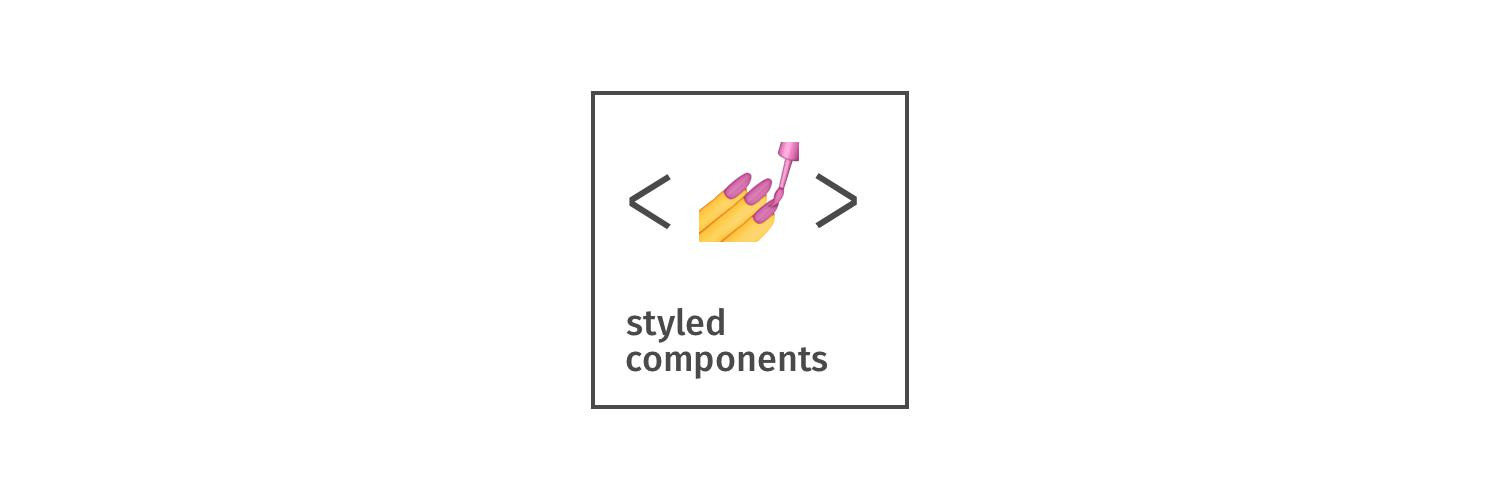👩🎓 설치방법
npm i styled-components👩🎓 불러오기
import styled from "styled-components";👩🎓 사용법
styled.div `css`
// styled될 컴포넌트의 형태(이걸 쓰면 무조건 div이다)를 정의 해줌
// 백틱 안에 css 문법👩🎓 이미 디자인된 styled 추가로 보완하는 법
const SimpleButton = styled.button `
color : white,
background :green
`
const LargeButton = styled(SimpleButton)`
font-size :50px;
`
// styled.이 아니라 styled안에 기존 변수를 넣음styled(컴포넌트명) 을 인자로 넣어주면 인자의 styled를 유지하면서 스타일을 더 넣을 수 있다.
Props에 따라 스타일 바뀌게 하기
예시) 버튼 Component를 만들기
import React from "react";
import styled from "styled-components";
const StyledButton = styled.button`
padding: 0.375rem 0.75rem;
border-radius: 0.25rem;
font-size: 1rem;
line-height: 1.5;
border: 1px solid lightgray;
color: ${(props) => props.color || "gray"};
background: ${(props) => props.background || "white"};
`;
function Button({ color, background }) {
return (
<StyledButton color={color} background={background}>
버튼
</StyledButton>
);
}
export default Button;
APP에서 버튼 컴포넌트 사용하기
import "./App.css";
import Button from "./Button";
function App() {
return (
<div className="App">
<Button color="green" background="pink" />
</div>
// 위 선언된 StyledButton가 포함된 button을 사용 한 것
);
}
export default App;
앱에서 버튼 컴포넌트를 선언 후 color에 props를 주면 Button 컴포넌트에서 props를
받아 styled에 인자를 채워주게 됨
props로 여러 스타일 수정 하기
버튼이 있다는 가정 styled-component에 primary 를 넣어주면
버튼에 styled-component basic.css의 primary 스타일이 부여됨
👩🎓 이때 button 컴포넌트의 Styled 설정에서
${(props) =>
props.primary &&
css`
color: white;
background: navy;
border-color: navy;
`} (props로 primary가 넘어 왔을 때) && css ` `
//css는 styled-components 내부 라이브러리이렇게 설정 값 전체를 설정 할 수 있음
👩🎓 물론
function Button({...props}){ return <StyledButton {...props}/> }
이렇게 jsx에도 넣어줘야 props에 반응해서 인식하니 해줘야함